
検証協力:じゃんかすパンダ Text/Photo:ちゃんまさ
シャープ処理専用ソフト「Topaz Sharpen AI」は、PC負担が大きいため古いPCでは動作が重くなりがちで「待ち時間が長すぎてイライラする」という評判をよく聞きます。
情報が少ない海外ソフトだけに、どのようなPCを購入すれば快適に動作するかわかりませんよね?
というわけで、Topaz Sharpen AIの処理時間を「独自検証」し、PCスペックと処理時間の関係をわかりやすく解説します。
「どこで買えばいいの?」「どんなPCを買えばいいの?」とわからない人でも、コスパ重視の「失敗しないおすすめPC」が必ず見つかるのでチェックしてみてください。
PCスペック不足を疑うべき5つのサイン
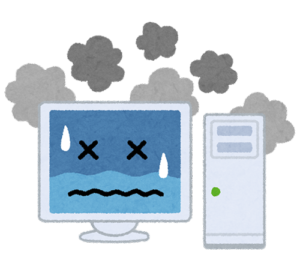
このような症状が現れたらPCスペック不足のサインです。
- プレビュー表示が遅い・重すぎる
- 書き出しに時間がかかる
- マスク選択時にブラシの反応が悪すぎる
- 頻繁に固まる
- バージョンアップでOSがサポート外になった
上記の3つ以上が該当したらPC買い替えのサインです。
Sharpen AI 快適度診断

まずは、現在お使いのパソコンでTopaz Sharpen AIの「快適度チェック」をおこないましょう。
「Standardモード」を選択して、処理時間を計測します。
- 書き出し時間が5分以上 → ストレスMAX PC買い替え必至!
- 書き出し時間が3分以上 → PC買い替え予備軍?
- 書き出し時間が1分以内 → 快適 ※12万円クラスのPC導入で実現可能
- 書き出し時間が30秒以内 → 神の領域 ※50万円クラスのPC導入で実現可能
お使いのカメラが2000万画素クラスなら楽々クリアできると思いますが、6000万画素クラスになると一気にハードルが高くなります。
参考までに、ニコンD850の4500万画素の場合、12万円クラスのPCを厳選すれば「Standardモード処理時間」で快適認定の1分以内で処理できますよ!
Sharpen AIのシステム要件
TopazLabs公式サイトでTopaz Sharpen AIのシステム要件(最小スペック)が公開されています。
| Topaz Sharpen AI ※2023年8月現在 | |
| 最小 | |
| CPU | IntelまたはAMD 2013年以降に発売されたAVX対応プロセッサー |
| システムメモリ | 12GB(15GB以上推奨) |
| グラフィックボード | NVIDIA GTX 900以上(VRAM:4GB) AMD Radeon 400以上(VRAM:4GB) Intel UHD 600以上(システムRAM 12GB) |
| ディスク | |
システム要件は「10年前のPCでも動作しそう」と期待が膨らみますが、実際はまったく動きません!
体験版を試した時点で「重い・遅い・もっさり」の洗礼を浴びるはずです。
PC選びで優先すべき項目

Sharpen AIの処理速度アップに効くのは「CPU・グラフィックボード・メモリ・SSDスピード」のどれでしょうか?
・CPUの重要度 ★★★☆☆
・グラフィックボードの重要度 ★★★★★
・メモリの重要度 ★★★★★
・SSDの重要度 ★★★☆☆
Topaz Sharpen AIは、運用する過程で「プレビュー」と「画像書き出し」の動作が重くなりがちです。快適に運用するためには「プレビュー表示をにいかに高速化できるか?」がPC選びの核心になります。
プレビューの表示時間は、独自検証するとグラフィックボードの性能が高いほど高速表示できることが判明しました。NVIDIA GeForce GTX 1660 SUPERとRTX 3060を比較した場合、書き出し時間は数秒〜10秒程度の違いですが、プレビュー時間は3秒から1秒以内に短縮できました。ピンポイントでコストを投入するなら、グラフィックボードから強化するのが賢い選択になります。
メモリは、8GB RAMでは完全に役不足です。6100万画素のデータを処理すると頻繁に固まる(フリーズ)することがあり、回避するには16GB RAM以上の搭載が望ましいです。また、PhotoshopやLightloomを併用する場合、Photoshopだけで10GB以上消費することがあり、32GB RAMを搭載しても決して無駄にはなりません。
GPU処理を選択時、CPUはほとんど利用しないので6コア12スレッド以上あれば十分。
SSDは、M.2 MVMe Gen3以上を選択すれば問題ないでしょうl。
軽快に動作する推奨CPスペック
- CPU:Intel Core i5 または Ryzen 5以上
- グラフィックボード:NVIDIA GeForce RTX 3050以上
- SSD:500GB 以上
- メモリ:16GB RAM 以上
このくらいのスペックがあれば「Topaz Sharpen AI」を快適に運用できます。
Sharpen AI 検証

私が現在使用中のRAW現像用PCスペック
- CPU:AMD Ryzen 5 4500
- マザーボード:MSI B550 PRO-VDH WIFI
- グラフィックボード:NVIDIA GeForce RTX 3060 ※VRAM 12GBの方
- SSD:2TB
- メモリ:32GB RAM
- 電源:650W 80PLUS
CPUは、世代の古い低スペックですが、6コア12スレットで動作するため、PhotoshopやLightloom Classicでも快適に動作します。GPUは、ミドルクラスのRTX 3060を選択。BTOパソコンなら12万円程度から購入できるコスパ志向のスペックです。
検証1 AMD Ryzen 5 4500+RTX 3060

SONY α7RV(6100万画素)とEOS1DX MarkIII(2010万画素)のRAWデータに、Topaz Sharpen AI処理を施したときの書き出し時間を計測しました。
※書き出し形式は、Photoshopからプラグインを使ったインポート&エクスポートで利用するTIFF 16ビットです。
▶︎▶︎ 書き出しが速く2回目以降のプレビュー表示も1秒以内で動作!
| Sharpen AI Ver 4.1.0 |
6100万画素RAW | 2010万画素RAW | ||
| GPU処理 | CPU処理 | GPU処理 | CPU処理 | |
| Standard | 1分14秒 | 4分05秒 | 27秒 | 未検証 |
| Motin Bur – Normal | 33秒 | 4分06秒 | 11秒 | 未検証 |
| Out of Focus – Normal | 33秒 | 4分06秒 | 11秒 | 未計測 |
| Too Soft – Normal | 17秒 | 1分10秒 | 6秒 | 未検証 |
※2023年8月時点
設定画面で「GPU処理」を選択すると、CPU処理に比べて3〜4倍高速に書き出しできることが判明しました。Ryzen 5 4500の性能不足を危惧する人も多いですが、まったく問題ありません。
検証2 AMD Ryzen 5 4500+GTX 1660 SUPER

CPUは、AMD Ryzen 5 4500のまま、GPUをエントリークラスのGTX 1660 SUPERに換装して再度書き出し時間を計測しました。
▶︎▶︎ 書き出し時間は満足できるレベルだけど2回目のプレビュー表示の遅さが気になる点
| Sharpen AI Ver 4.1.0 |
6100万画素RAW | 2010万画素RAW | ||
| GPU処理 | CPU処理 | GPU処理 | CPU処理 | |
| Standard | 1分29秒 | 3分59秒 | 32秒 | 未検証 |
| Motin Bur – Normal | 50秒 | 4分00秒 | 17秒 | 未検証 |
| Out of Focus – Normal | 50秒 | 4分00秒 | 17秒 | 未計測 |
| Too Soft – Normal | 21秒 | 1分09秒 | 8秒 | 未検証 |
※2023年8月時点
GTX 1660 SUPERは、RAW現像PCの定番グラフィックボードとして紹介されていますが、GPU処理を選択した時、書き出し時間はRTX 3060より20%程度遅くなります。
検証3 AMD Ryzen 9 5850X+RTX 3080(参考値)
AMD Ryzen 9 5850X(16コア32スレット)とGPUにハイエンドクラスのRTX 3080を搭載した総額40万円越えのハイエンドPCでも書き出し時間を計測しました。
▶︎▶︎ 憧れのスペック!
| 6100万画素RAW | ||
| Sharpen AI Ver 4.1.0 |
GPU処理 | CPU処理 |
| Motin Bur – Normal | 22秒 | 2分09秒 |
※2023年8月時点
速い!
しかし、私はRyzen 5 4500+RTX 3060より11秒(約35%)短縮するため、50万円近いコストを投入できません。差額で高級レンズが購入できますからね。
検証4 AMD Ryzen 7 PRO 4750G(参考値)

最後にAMD Ryzen 7 PRO 4750G(8コア16スレット)で書き出し時間を計測しました。CPU内蔵GPU(Radeon Graphics 8コア)のポテンシャルはいかに?
▶︎▶︎ GTX 1660 SUPERより高速書き出しできるけどプレビュー表示の遅さが気になる
| 6100万画素RAW | ||
| Sharpen AI Ver 4.1.0 |
内蔵GPU処理 | CPU処理 |
| Motin Bur – Normal | 1分18秒 | 3分22秒 |
※2023年8月時点
Ryzen 5 4500+GTX 1660 SUPERより高速動作しました。2000万画素クラスなら使えそうですが、2回目のプレビュー時間がGPU処理時に6秒前後、CPU処理時に3秒半ぐらいかかるので、作業時のレスポンスは芳しくありません。
RTX 3060 VRAM 12GB
- MSI GeForce RTX 3060 VENTUS 2X 12G OC https://amzn.to/44t3U8X
- 玄人志向 NVIDIA GeForce RTX3060 GALAKURO https://amzn.to/45GNPxm
- ASUSTek NVIDIA RTX 3060 Axial-tech https://amzn.to/45po3Ot
- ASUS TUF Gaming NVIDIA GeForce RTX 3060 V2 https://amzn.to/3YOUF1C
- GIGABYTE NVIDIA GeForce RT X3060 https://amzn.to/45qaNZY
費用対効果と結論
- GTX 1660 SUPER → RTX 3060:追い金15,000円〜20,000円で最大35%前後高速化
- GTX 1660 SUPER → RTX 3080:追い金100,000円〜130,000円で最大45%前後高速化
ちゃんまさ監修 おすすめクリエーターPC
Topaz Sharpen AIやRAW現像ソフトを相性と相性の良いパソコンを、独自検証結果を考慮して厳選しました。買うべきパソコンはコレです!
一枚ずつ丁寧に現像する人向けのPCチョイス
Ryzen 5 5500 × GeForce RTX 3060 12GB VRAM
| メーカー | ツクモBTOパソコン G-GEARシリーズ |
| OS | Windows 11 Home |
| CPU | AMD Ryzen 5 5500 |
| メモリ | 16GB (8GB×2) |
| グラフィックボード | GeForce RTX 3060 12GB VRAM |
| ストレージ | 1TB (NVMe) |
| 価格 | 134,800円(税込)〜 |
ツクモ販売ページ▶︎ G-GEAR GA5A-B230/B2
| メリット | デメリット |
| ・コスパで選ぶならコレ ・Ryzen 5 5500搭載 ・RTX 3060 12GB VRAM搭載 ・MSI製B550-A PRO採用 ・80PLUS GOLD電源 |
・ケースデザインが保守的 ・PCIe規格が3.0 |
最安値モデルはCPUにRyzen 5 4500を採用するモデルが多いですが、このモデルはワンランク上のRyzen 5 5500を搭載。6100万画素RAWデータにアドビAIノイズ処理をおこなった場合の時間は40〜30秒、4500万画素なら25〜15秒を目指せるスペックです。グラフィックボードが12GB VRAM搭載モデルなのでAI画像生成のStable Diffusionも動作します。
マザーボードはB550-A PRO、電源は80PLUS GOLDを採用します。大量書き出ししないことを前提にCPUをチョイスし、性能に妥協することなくコストを低減しました。
数年後、保証が切れた時にCPUをRyzen 5 5600XやRyzen 7 5700Xに交換すれば、延命を図ることができます。
おすすめカスタム
メモリ32GB換装 +12,100円
RTX 4060 / 8GB換装 +11,000円
ID-COOLING製CPUクーラー(SE-224-XTS/静音FAN)+5,500円
RAW現像の大量書き出しも早い
RAW現像&写真編集に最適化されたモデル
Ryzen 5 5600X × GeForce RTX 3060 12GB VRAM
| メーカー | ツクモBTOパソコン G-GEARシリーズ |
| OS | Windows 11 Home |
| CPU | AMD Ryzen 5 5600X |
| メモリ | 16GB (8GB×2) |
| グラフィックボード | GeForce RTX 3060 12GB VRAM |
| ストレージ | 1TB (NVMe) |
| 価格 | 143,800円(税込)〜 |
ツクモ販売ページ▶︎ G-GEAR GA5A-D230/B
※「カスタム・お見積」ボタンからRTX3060をカスタム選択
| メリット | デメリット |
| ・高クロックのRyzen 5 5600X搭載 ・RTX 3060 12GB VRAM搭載 ・MSI製B550-A PRO採用 ・80PLUS GOLD電源 |
・ケースデザインが保守的 |
私が現在使用中の「Ryzen 5 5600X × GeForce RTX 3060」の組み合わせです。動作が重くなりがちなLigitroom Classicもレスポンス良く作業できます。高クロックのRyzen 5 5600Xを選択することでLigitroom ClassicでRAW現像した6100万画素データ100枚を2分30秒程度で書き出せます。
マザーボードはB550-A PRO、電源は80PLUS GOLDを採用します。
おすすめカスタム
メモリ32GB換装 +12,100円
RTX 4060 / 8GB換装 +8,800円
ID-COOLING製CPUクーラー(SE-224-XTS/静音FAN)+5,500円
RAW現像以外に動画編集も快適作業
レンダリング性能を重視した用途にも対応
Ryzen 7 5700X × GeForce RTX 4060ti 8GB VRAM
| メーカー | ツクモBTOパソコン G-GEARシリーズ |
| OS | Windows 11 Home |
| CPU | AMD Ryzen 7 5700X |
| メモリ | 16GB (8GB×2) |
| グラフィックボード | GeForce RTX 4060ti 8GB VRAM |
| ストレージ | 1TB (NVMe) |
| 価格 | 169,100円(税込)〜 |
ツクモ販売ページ▶︎ G-GEAR GA5A-D230/B
| メリット | デメリット |
| ・8コア16スレットのRyzen 7 5700X搭載 ・RTX 4060ti 8GB VRAM搭載 ・MSI製B550-APRO採用 ・80PLUS GOLD電源 |
・ケースデザインが保守的 ・動画重視ならCPUクーラーを強化したい |
CPUに8コア16スレットのRyzen 7 5700Xを搭載。CPU単体ではPhotoshopやLightroom Classicの処理はさほど向上しませんが、GeForce RTX 4060tiを組み合わすことで6100万画素RAWデータのAIノイズ処理が30〜20秒、4500万画素が20〜10秒を目指せるスペックです。レンダリング性能重視のDxOソフトウェアや動画書き出しの性能向上を期待できます。
マザーボードはB550-A PRO、電源は80PLUS GOLDを採用します。
おすすめカスタム
メモリ32GB換装 +12,100円
ID-COOLING製サイドフロー式CPUクーラー SE-914-XT-BASIC-V2 +5,500円
Ryzen 7 5700X × GeForce RTX 4060ti 8GB VRAM
| メーカー | マウスコンピューター NEXTGEARシリーズ |
| OS | Windows 11 Home |
| CPU | AMD Ryzen 7 5700X |
| メモリ | 16GB (8GB×2) |
| グラフィックボード | GeForce RTX 4060ti 8GB VRAM |
| ストレージ | 1TB (NVMe) |
| 価格 | 169,800円(税込)〜 |
マウスコンピューター販売ページ▶︎ NEXTGEAR JG-A7G60
| メリット | デメリット |
| ・8コア16スレットのRyzen 7 5700X搭載 ・RTX 4060ti 8GB VRAM搭載 ・B550チップセット ・水冷CPUクーラー |
・ |
CPUに8コア16スレットのRyzen 7 5700Xを搭載。CPU単体ではPhotoshopやLightroom Classicの処理はさほど向上しませんが、GeForce RTX 4060tiを組み合わすことで6100万画素RAWデータのAIノイズ処理が30〜20秒、4500万画素が20〜10秒を目指せるスペックです。レンダリング性能重視のDxOソフトウェアや動画書き出しの性能向上が期待できます。
マザーボードはB550、CPUクーラーは水冷式を標準採用します。
おすすめカスタム
メモリ32GB換装 +15,400円
Sharpen AIのよくある質問
普通のPCとクリエーターやゲーミングPCの違いは?
家電量販店で売っている「普通のPC」とクリエーターPCやゲーミングPCは、性能が違います。普通のPCでTopaz Sharpen AIを動かすことは、けっこう無理なことなのです。
いわゆる高性能なグラフィックボードの有無が決定的な違いになります。専用グラフィックボードが搭載されていると、動画編集、3Dモデリング、AI画像生成などクリエイディブな作業が快適におこなえるようになります。
グラボ非搭載でも快適に動作する?
Topaz Sharpen AIは、CPUのみで処理することが可能ですが、快適に作業するならグラフィックボードは必須です。
最新のGPU内蔵CPU(RyzenのAPU内蔵CPU)なら、2000万画素程度ならそこそこ高速に書き出せますが、プレビュー表示が遅くなる傾向があり、快適性については疑問が残ります。
メモリは16GBで大丈夫?
Topaz Sharpen AIは、メモリ不足の場合、クラッシュします。パソコンの調子が悪い時、16GB RAMを搭載してもPhotoshop併用時に落ちた経験があります。
初期設定でメモリ使用量を3段階で設定できますが、クラッシュ対策に効果はありませんでした。
- Topaz Sharpen AIを単独で使用する場合:16GB以上を推奨
- PhotoshopやLightloomからインポート&エクスポートする場合:32GB以上を推奨
- クラッシュしない状態でメモリ搭載量を増やしても書き出し時間は短縮できません。
PhotoshopやLightloomがメモリを10GB以上消費することがあるので、併用する場合は要注意です。
CPUメーカーと構成は?
インテル:Core i9 > Core i7 > Core i5 > Core i3
AMD: Ryzen 9 > Ryzen 7 > Ryzen 5 > Ryzen 3
数字が大きくなるほど高性能ですが「価格・消費電力・発熱量」が比例して大きくなります。
CPUとグラフィックボード どっちを重視すべき?
Topaz Sharpen AIの処理時間は、グラフィックボード性能が大きく左右します。予算が許す限り、GeForce RTX 3000番台の導入をすすめします。
CPUは、初期設定でGPU処理を選択するため、ほとんど使用しません。実売1万円クラスのAMD Ryzen 5 4500でも十分なポテンシャルを発揮します。
Ryzen最強クラスのRyzen 9 5950X(16コア32スレッド)をCPU処理、Ryzen 5 4500+RTX 3060のGPU処理を比較した場合、後者の方が高速処理できます。
デスクトップとノート どっちがおすすめ?
デスクトップPCは、後からパーツ交換できるメリットがあります。数年後に性能不足を感じた時、グラフィックボードやCPUをアップグレードして延命策が計れます。
ノートPCは、CPU、GPU、メモリがマザーボードにハンダ付けされた製品が多く、物理的にパーツ交換ができません。また、モニター性能が劣悪な場合、正確な色を表示できない別の問題と直面します。
モニター選択自由度が高い点も、デスクトップPCのメリットが大きくなります。
デスクトップPCは周辺機器が別途必要!?
デスクトップPCは、一般的に「モニター、キーボード、マウス」は別売りです。すでにデスクトップPCを運用中で、PC本体だけを買い換える場合は周辺機器を流用できますが、新規購入する場合「+α」の予算が必要です。



コメント